Migración de bibliotecas de componentes de PCB en Altium 365: cómo funciona y por qué deberías usarla

Las bibliotecas de componentes de PCB son la pieza clave en los proyectos de diseño de placas de circuito impreso. Sin ellas, no podríamos cargar huellas personalizadas, acceder a símbolos esquemáticos ni muchas otras cosas. Cuando tienes que compartir proyectos o datos de componentes con tu equipo, ¿cuál es la forma más fácil de obtener los datos que necesitas sin depender de interminables cadenas de correo electrónico?
Antes de trabajar con Altium 365, estábamos atascados con herramientas como Slack, el correo electrónico, un servidor FTP, Dropbox, Skype e incluso Google Drive para el almacenamiento de datos. Todas estas herramientas tienen su lugar en el ecosistema de colaboración y trabajo remoto, pero no facilitan de manera alguna el seguimiento de componentes, bibliotecas y otros datos. Tan pronto como un nombre de archivo cambia y se carga en tu cuenta de Dropbox o en tu servidor FTP, se crea un nuevo historial de versiones al que puede ser imposible seguir la pista.
Con las herramientas para compartir datos de Altium 365, es facilísimo colocar todos los componentes en un único repositorio. Aquí se incluyen los modelos CAD del fabricante que puedes haber descargado de Octopart, un servicio de creación de piezas o un repositorio de GitHub. A continuación, otros diseñadores de tu equipo pueden acceder a tus componentes y descargar los que necesitan en una nueva biblioteca para usarlos en nuevos proyectos. Así funciona en Altium Designer a través de la plataforma Altium 365.

Uso compartido de bibliotecas frente a uso compartido de componentes y proyectos
En un blog anterior, analizábamos cómo pueden utilizarse las funciones de publicación de proyectos para reutilizar los datos de componentes en Altium Concord Pro y Altium Designer. Todo esto funciona en la plataforma Altium 365 a través del panel Explorer de Altium Designer, que te permite almacenar tus datos de diseño en un repositorio seguro en línea. Esto puede hacerse de tres formas:
- Mediante creación de componentes. En el panel Explorer puedes crear y almacenar componentes individuales, que pueden importarse después de forma instantánea en nuevos proyectos.
- A través de versiones del proyecto. Cuando creas una versión de un proyecto, puedes poner todos los datos de diseño, incluidas las bibliotecas de símbolos esquemáticos y huellas de PCB, a disposición de tus colaboradores. A continuación, estos pueden descargar las bibliotecas de la versión del proyecto y reutilizarlas en otros proyectos.
- Con migración de bibliotecas de componentes de PCB. A través del panel Explorer de Altium Designer, puedes añadir una biblioteca a tu espacio de trabajo. En vez de descargar bibliotecas enteras, un diseñador puede descargar componentes individuales o grupos de componentes para usarlos en nuevos proyectos.
Examinemos este último punto, que ofrece una manera sencilla de almacenar y acceder a los datos de los componentes a través del panel Explorer de Altium Designer.
Creación de un repositorio de bibliotecas de componentes
Para crear un nuevo repositorio para tus componentes, conéctate a tu espacio de trabajo y abre el panel Explorer. En el lado izquierdo de la pantalla, podrás ver una lista de carpetas administradas actualmente en tu espacio de trabajo. Haz clic con el botón derecho en cualquier lugar de la lista y selecciona Add Top Level Folder → Other Folder Type. Aparecerá una ventana para creación de carpetas, como se muestra en la ventana a continuación. En el menú desplegable Folder Type, podrás seleccionar el tipo de carpeta que necesites para almacenar los datos específicos utilizados en Altium Designer. Para tus huellas de PCB, selecciona simplemente la entrada Footprints de la lista desplegable.
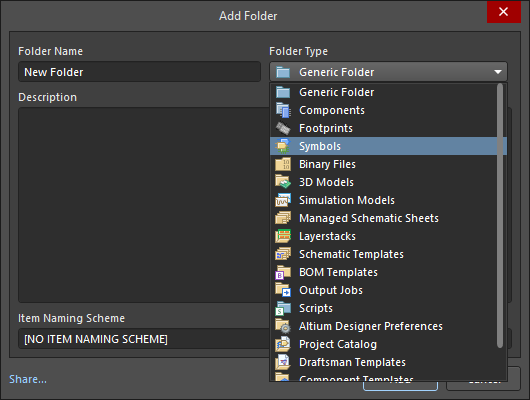
Asigna a esta carpeta el nombre que quieras. Puedes crear distintas carpetas para los distintos componentes. La lista anterior te permite crear también una carpeta administrada para huellas de PCB, modelos de simulación, plantillas de listas de materiales y cualquier otro tipo de archivo al que necesites acceder.
Una vez que hayas creado tu carpeta administrada, podrás comenzar a crear componentes directamente desde esta ventana, así como migrar una biblioteca de esquemáticos completa o una biblioteca de huellas de PCB a tu espacio de trabajo. Para migrar una biblioteca, haz clic en el enlace Add New y selecciona Upload. Desde aquí, podrás arrastrar una biblioteca al área de carga. Una vez que hagas clic en OK, Altium Designer analizará la biblioteca y te ofrecerá la posibilidad de corregir cualquier error en las huellas antes de asociar los datos de la biblioteca a tu espacio de trabajo.
Migración de huellas de PCB
Antes de que termine la migración, observarás que Altium Designer intenta asignar categorías a los componentes. Puedes modificar la categorización automatizada haciendo clic en el botón Advanced. Asimismo, puedes aplicar un esquema de nomenclatura de componentes, definiciones de ciclo de vida y un esquema de nomenclatura de revisión a la biblioteca migrada. En la imagen siguiente, se muestra la migración de mi biblioteca de huellas de PCB terminada a Altium 365.
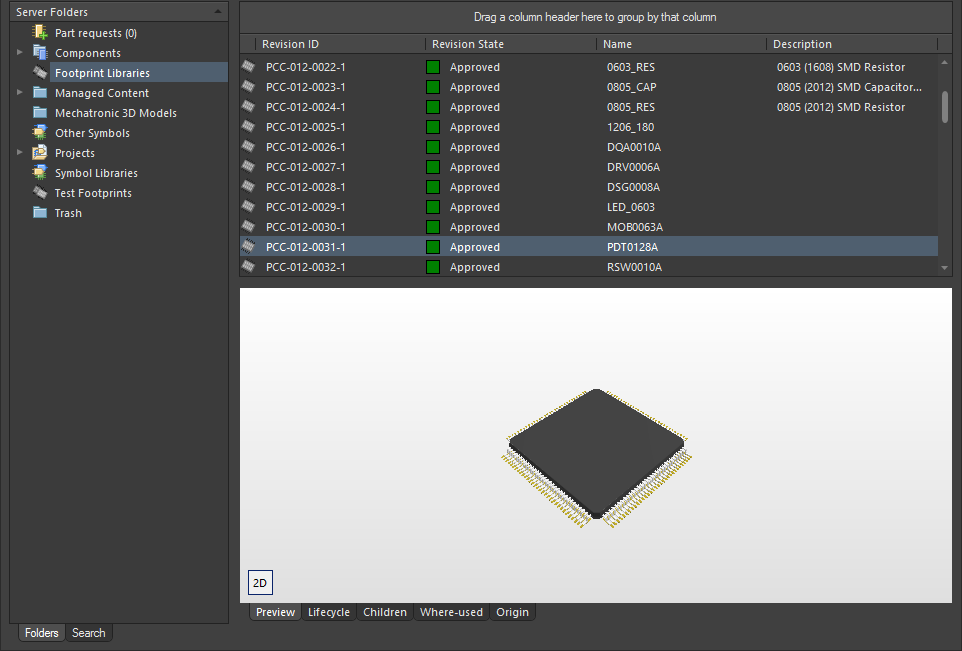
Para obtener más información sobre las opciones avanzadas para la migración de bibliotecas, consulta este documento técnico orientativo.
Migración de símbolos esquemáticos
Puedes seguir el mismo proceso para migrar símbolos esquemáticos a tu espacio de trabajo en Altium 365; para ello, selecciona simplemente la opción Symbols en la lista desplegable del cuadro de diálogo Add Folder. Durante el proceso de migración, es posible que aparezca una advertencia, en la que se indica que no se puede vincular una huella al símbolo. Esto no supone ningún problema; Altium Designer seguirá cargando los símbolos en el espacio de trabajo, y los símbolos seguirán estando disponibles en el panel Explorer.
Descarga y reutilización de datos de componentes
Después de migrar las bibliotecas a tu espacio de trabajo, podrás acceder a los datos de los componentes a través de la instancia web de Altium Concord Pro o del panel Explorer de Altium Designer. En ambos casos, puedes seleccionar un grupo de símbolos o huellas que quieras descargar. Una vez que hayas descargado los datos necesarios, los podrás guardar en tu equipo local como archivo PcbLib (para huellas de PCB) o como archivo SchLib (para símbolos esquemáticos).
Para hacer esto en Altium Designer, ve a la carpeta Symbols o Footprints administrada y resalta el grupo de componentes deseado. A continuación, haz clic con el botón derecho en el grupo de componentes y selecciona Operations → Download. Aparecerá un cuadro de diálogo para guardar. Cuando introduzcas un nombre de archivo y hagas clic en Save, los datos de los componentes se descargarán en tu equipo local y podrán importarse a cualquier nuevo proyecto de Altium Designer. En la imagen siguiente, se muestran los pasos necesarios para descargar grupos de componentes en un nuevo archivo de biblioteca.
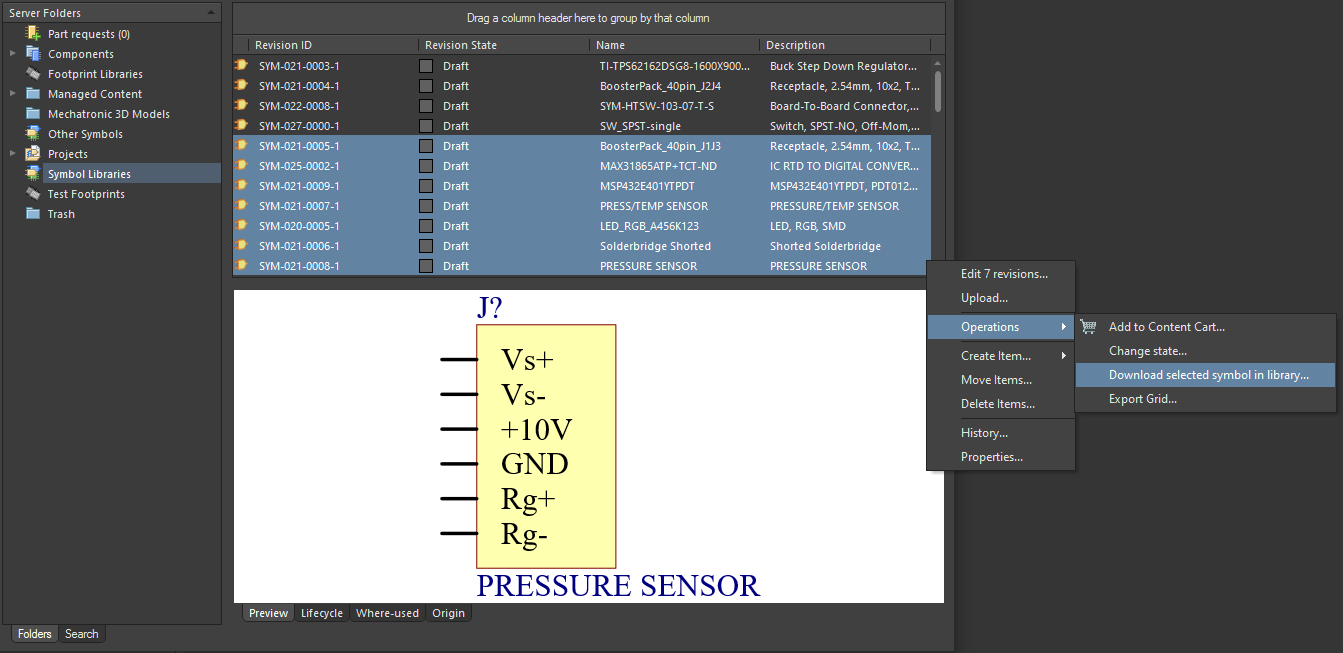
En la imagen que aparece a continuación, he abierto el archivo SchLib descargado en mi equipo local en Altium Designer. Estos símbolos pueden utilizarse para crear nuevos componentes en el panel Explorer o con las herramientas de creación de piezas estándar de Altium Designer. Para eso, basta con seleccionar los símbolos o huellas deseados durante la creación de componentes.
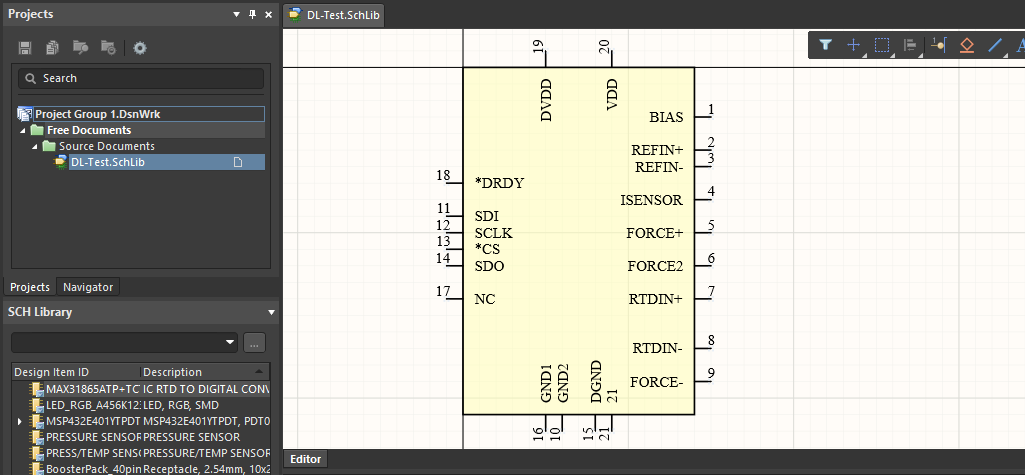
Por último, es posible asignar estados de revisión y estados de ciclo de vida a los componentes después de haber migrado los datos. Si los datos de los componentes incluían originalmente información de abastecimiento, esta aparecerá en las herramientas de gestión de la cadena de suministro y podrán importarse en las listas de materiales al crear una versión del proyecto. Los pasos anteriores ofrecen una manera simple de compilar rápidamente nuevas bibliotecas de huellas y símbolos directamente a partir de los datos almacenados en un servidor compartido.
Has dedicado mucho tiempo a perfeccionar tus componentes, y el proceso de migración de bibliotecas de Altium 365 te proporciona una forma sencilla de almacenarlos para uso en futuros proyectos. En lugar de enviar copias de las bibliotecas por correo electrónico a tu equipo de diseño, con Altium Designer puedes sacar partido de las funciones que se indican en este tutorial.
Altium Designer en Altium 365 aporta un nivel de integración inigualable al sector de la electrónica, restringido hasta ahora al campo del desarrollo de software, permitiendo a los ingenieros trabajar desde casa y alcanzar unos niveles de eficiencia sin precedente.